この記事では、AIスライド作成サービスGammaについて紹介します。
※2023年7月時点の情報です。
\AIより柔軟な対応が可能なサービス/

頼れるアシスタントが月額2.5万円で多種多様な業務をサポート。自社採用や一般的なクラウドソーシングとは異なり、依頼から納品までを最短で結ぶサービス。
Gammaとは
Gammaとは、文章のタイトルを入力するだけで、生成系AIと連動しプレゼン資料やWebページを自動作成するオンラインツールです。
アプリや特別なプログラムをダウンロードする必要はなく、通常のWebブラウザで動作するため、ユーザーは手軽に短時間で美しいデザインの資料を作成することができます。
一定の回数までは無料で使うことができ、作成したプレゼン資料はMicrosoft/PowerPointのデータとして保存することもできるため、ビジネスマンから学生まで、幅広いユーザーにおすすめのサービスです。
Gammaの料金プランは?
無料で利用できますが、フリープランでは付与されるクレジットが400と限定的なので、資料の生成と修正に制限があります。資料を一つ生成するだけであれば40クレジットしか使わないので、使い勝手を試してみるにはフリープランでも十分です。
一度Gammaを試してみて、使えそうであればProプランに移行することを検討してください。
Gammaには以下の3種類のプランが用意されており、ProプランはAIによる資料作成が無制限で利用できます。
| Free | $0/月 |
・400クレジット ・PDF、PPTエクスポート(Gammaロゴ付き) ・7日間の更新履歴 |
|---|---|---|
| Plus |
💲10/月 (年契約なら20%OFF) |
・400クレジット ・PDF、PPTエクスポート ・30日間の更新履歴 |
| Pro |
💲20/月 (年契約なら20%OFF) |
・無制限クレジット ・Plusプランの全ての機能 ・無制限の更新履歴 ・詳細な分析機能 |
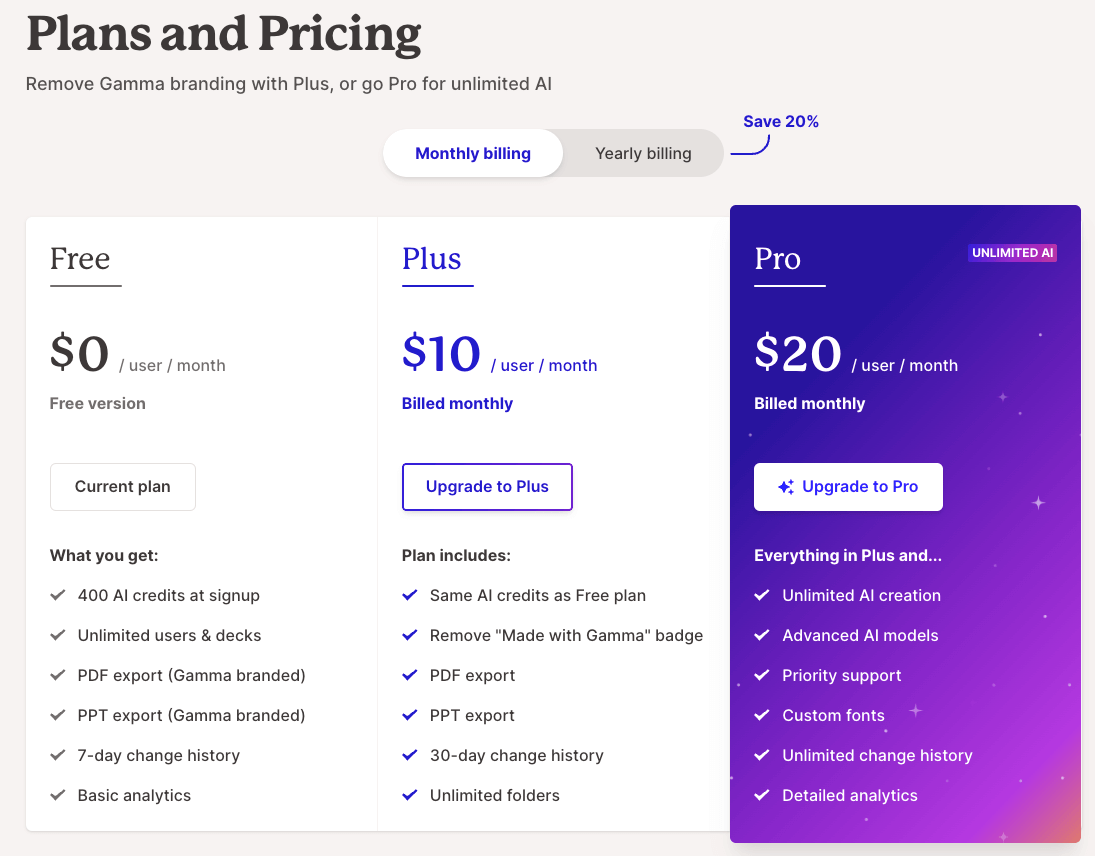
Gammaは日本語でできる?
はい、日本語にも対応しています。
Gammaのサイト自体は英語表記ですが、Webブラウザの翻訳機能を使えば日本語でサイトを確認することができます。
また、資料のタイトルや項目の入力も日本語対応されており、生成される資料も日本語です。海外AIツール特有の日本語のたどたどしさもなく、論理的で分かりやすい表現となっています。
Gammaを使ってみた
無料でサインアップ
まず以下のURLでGammaのサイトにアクセスし、画面中央の「Sign up for free」をクリックします。
Gammaサイト:https://gamma.app/
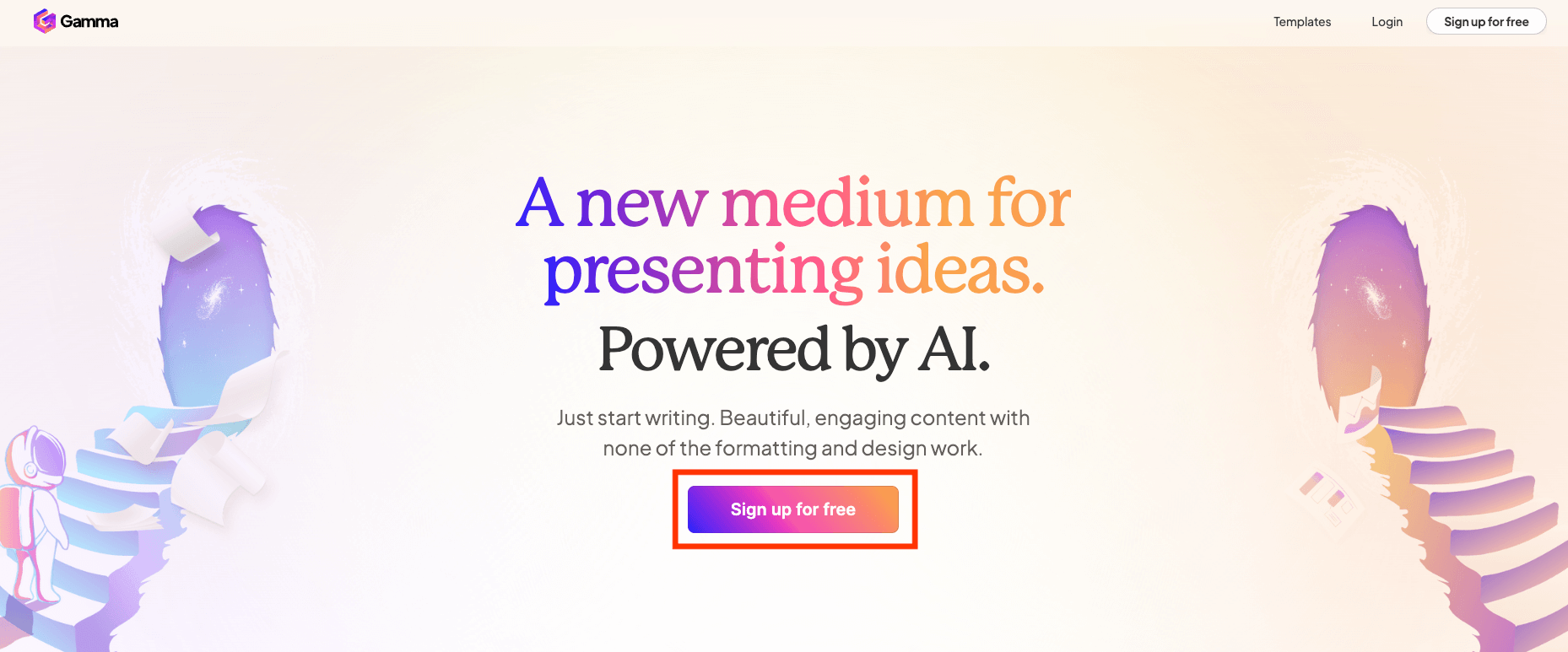
サインアップは、Googleアカウントを連携してログインするか、Emailアドレスを新規で設定してアカウントを作成するかの2種類です。
今回は、Googleアカウントにてサインアップしました。
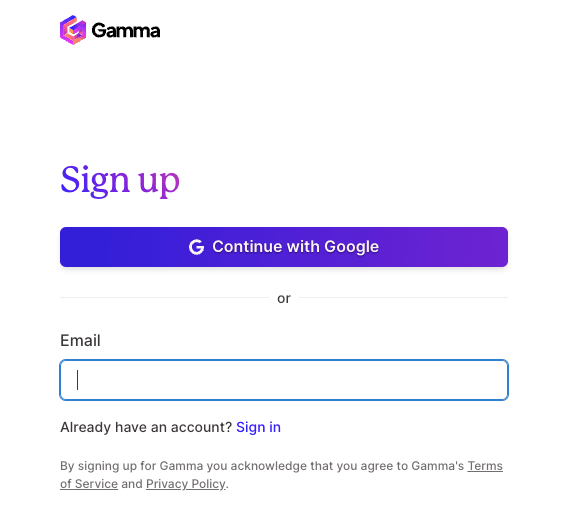
サインアップ後、会社利用なのか個人利用なのかを選択し、ワークスペースの名称を入力します。
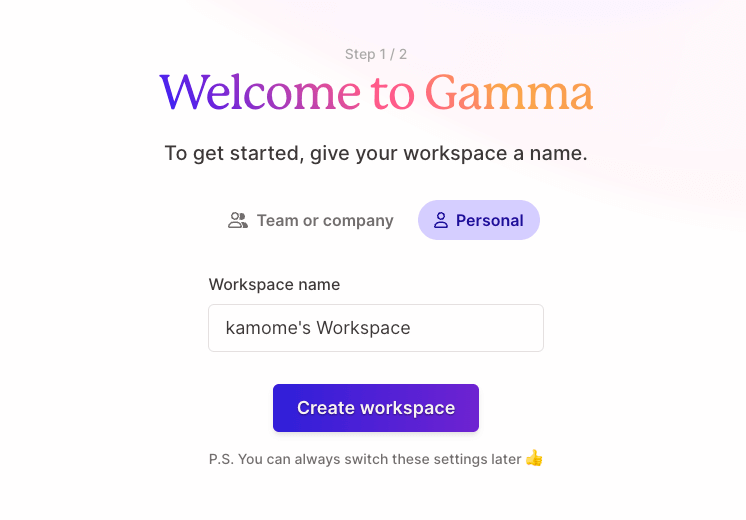
次にアンケートにいくつか答えると、ログイン完了です。
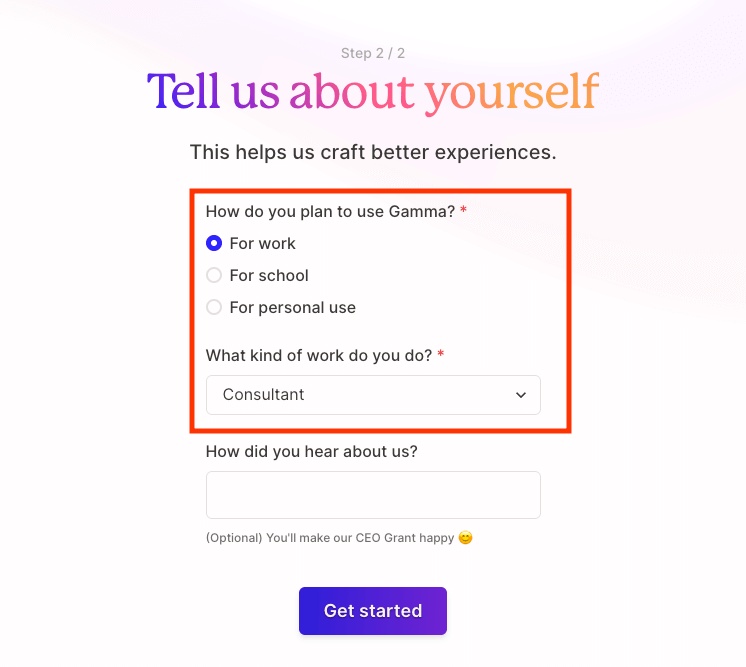
プレゼンテーション資料の生成
ログインすると以下のページが表示されます。このままでも資料作成は可能ですが、サービスの全体像を把握するために、左上の「Home」ボタンからワークスペースの管理画面に移動しましょう。
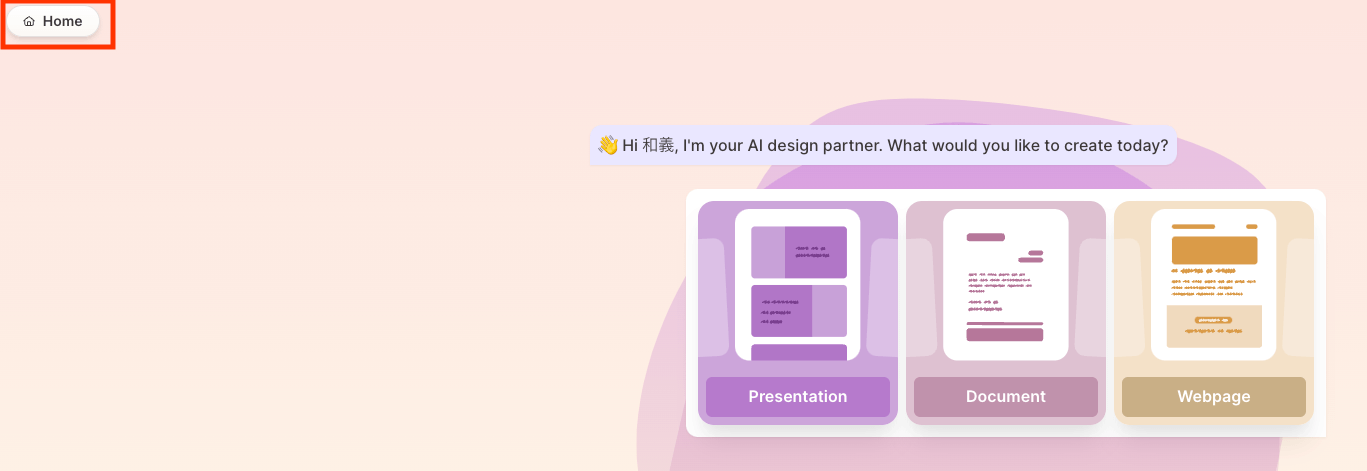
管理画面では、クレジット残量や過去作成した資料が一目で分かります。
では、早速新規プレゼン資料を作ってみましょう。「Create new」ボタンをクリックします。
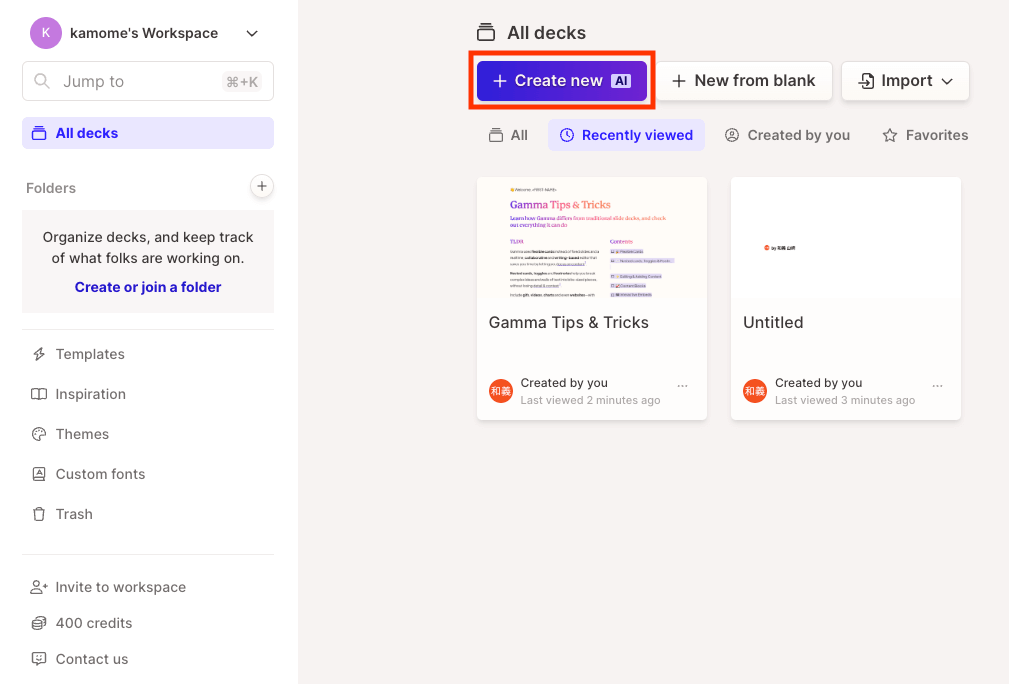
資料のタイトルのみ設定して、その他項目に関してはAIに生成させるモード「Generate」を選択します。なお、「Text transform」は、タイトルと項目、その他テキストである程度の文章構成を指示したうえでプレゼン資料を作成するモードです。
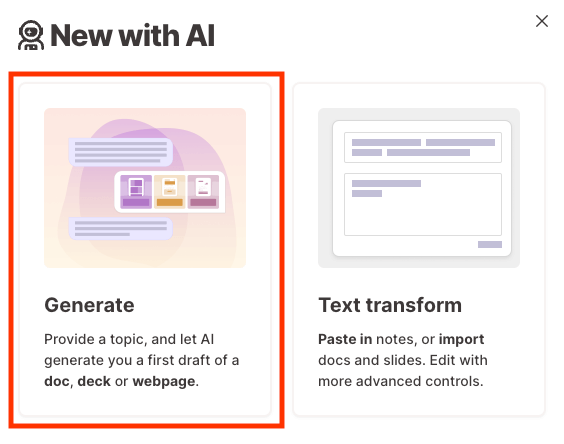
次の画面では、「Presentation」を選択します。「Document」と「Webpage」は後ほど説明します。
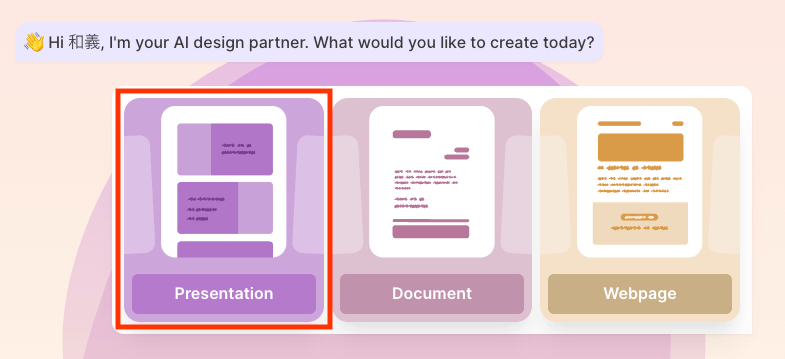
タイトルの入力窓に、今回は「業務を外注するメリット・デメリット」と記載し、右側の矢羽をクリックします。
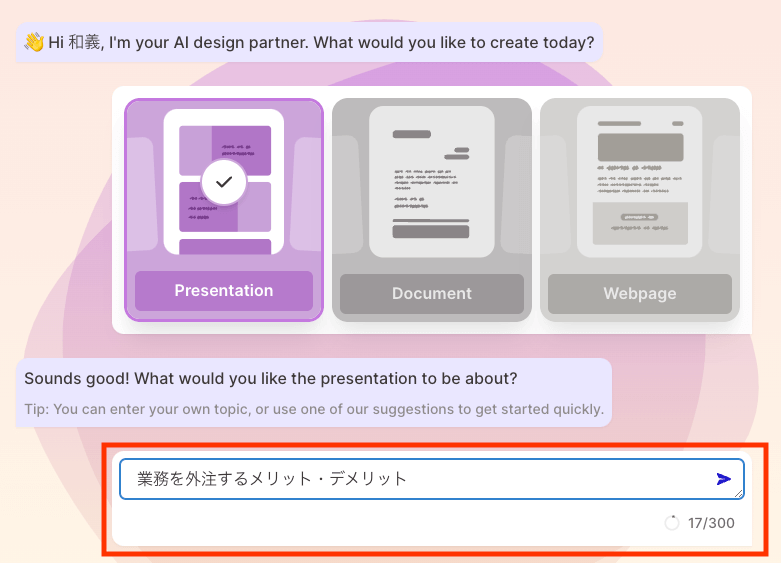
すると、AIによりプレゼンテーションの項目が生成されます。この項目は、自由に変更ができるため、必要に応じて追記・修正してください。
なお、構成全体を新たに作り直したい時は、「Try again」をクリックします。
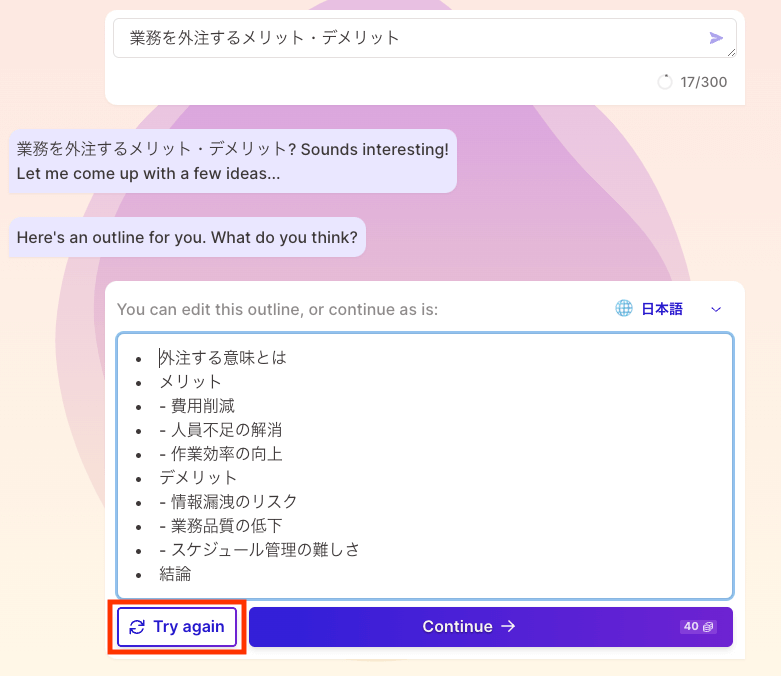
構成や目次が整えば、「Continue」ボタンを押してください。
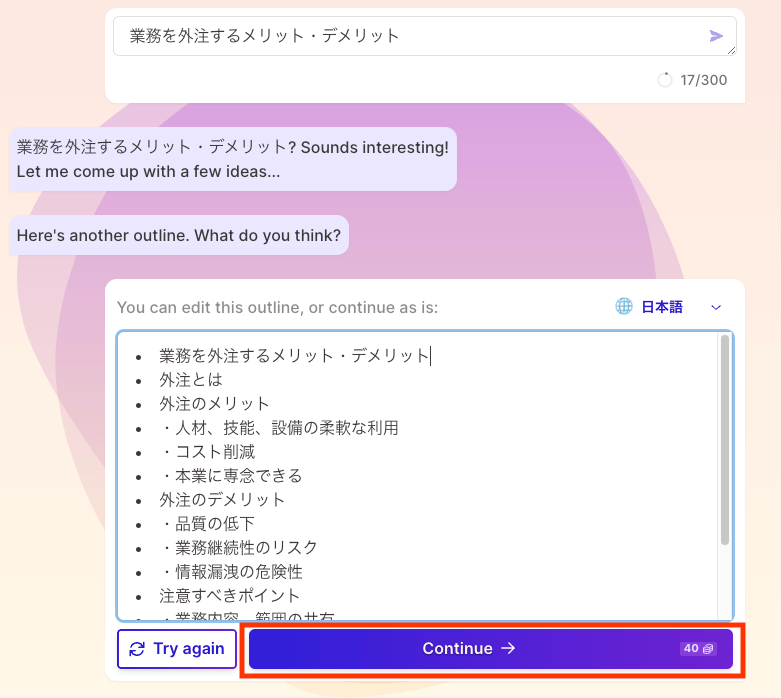
続いて、プレゼン資料のテンプレートが表示されるので、イメージにあるデザインを選択し、「Continue」をクリック。
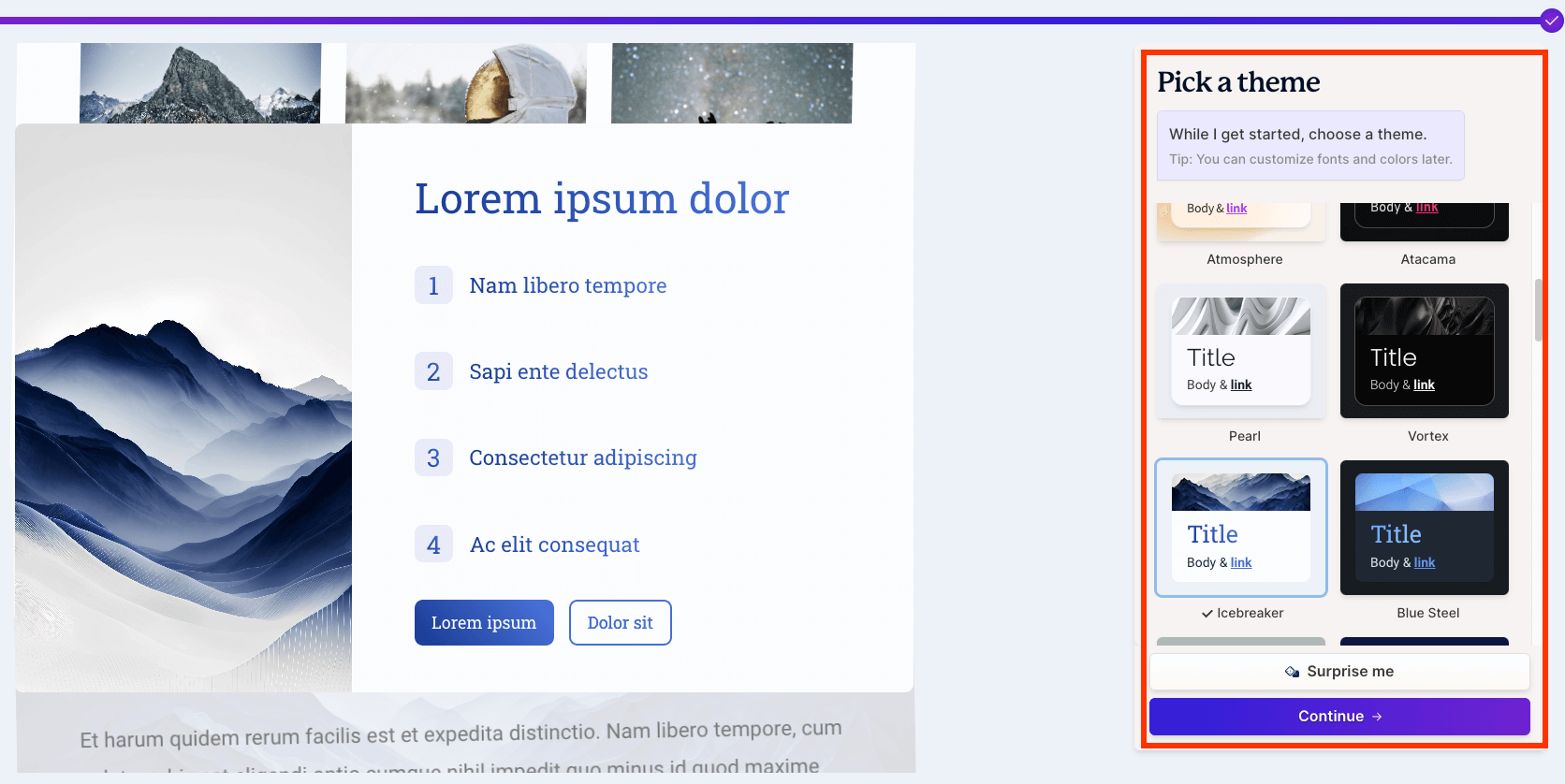
その後、AIによる資料作成が開始されます。まるで人が作成しているかのように、1枚目から順番に資料生成が進むのは、見ていて非常に面白いです。
開始から20秒程度で、以下のような美しい資料が完成しました。
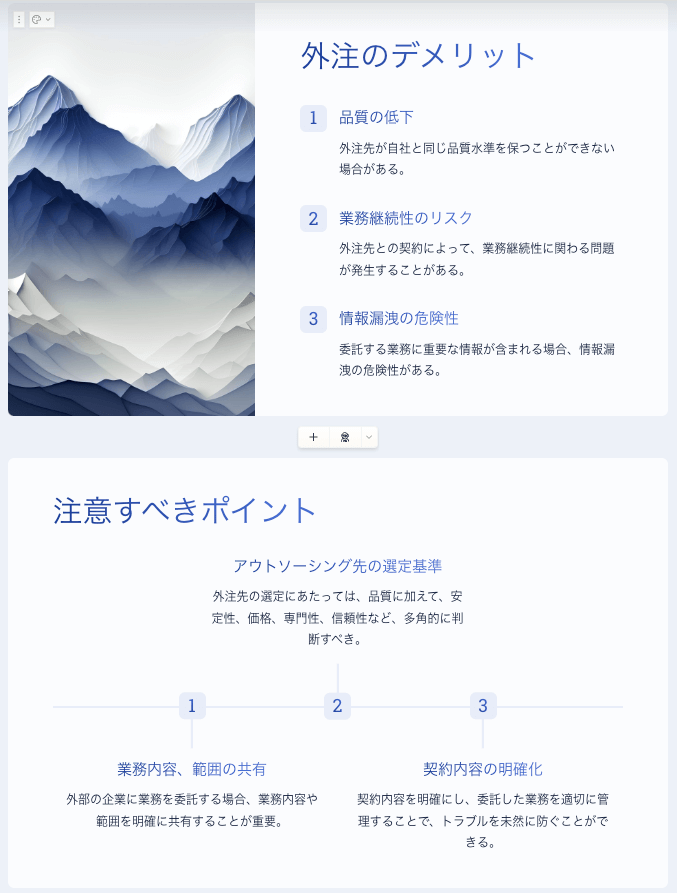
プレゼン資料の修正
修正したい部分のボックスを選択した状態で、画面右側に表示されているコマンドボックスの「AI」と書かれたアイコンをクリックします。
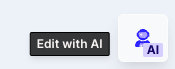
画面右側に修正のリクエストボックスが表示されます。ここに「イメージ画像を追加してください」と入力します。1つ修正するにあたって10クレジットが消費されます。
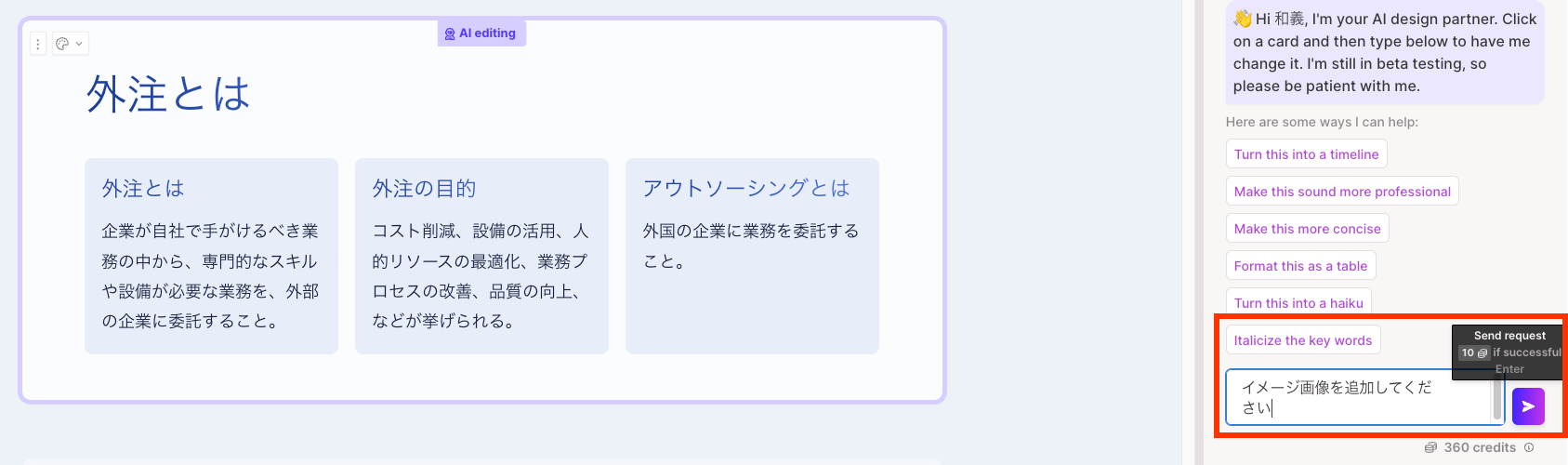
矢羽アイコンをクリックすると、数秒で写真がピックアップされます。
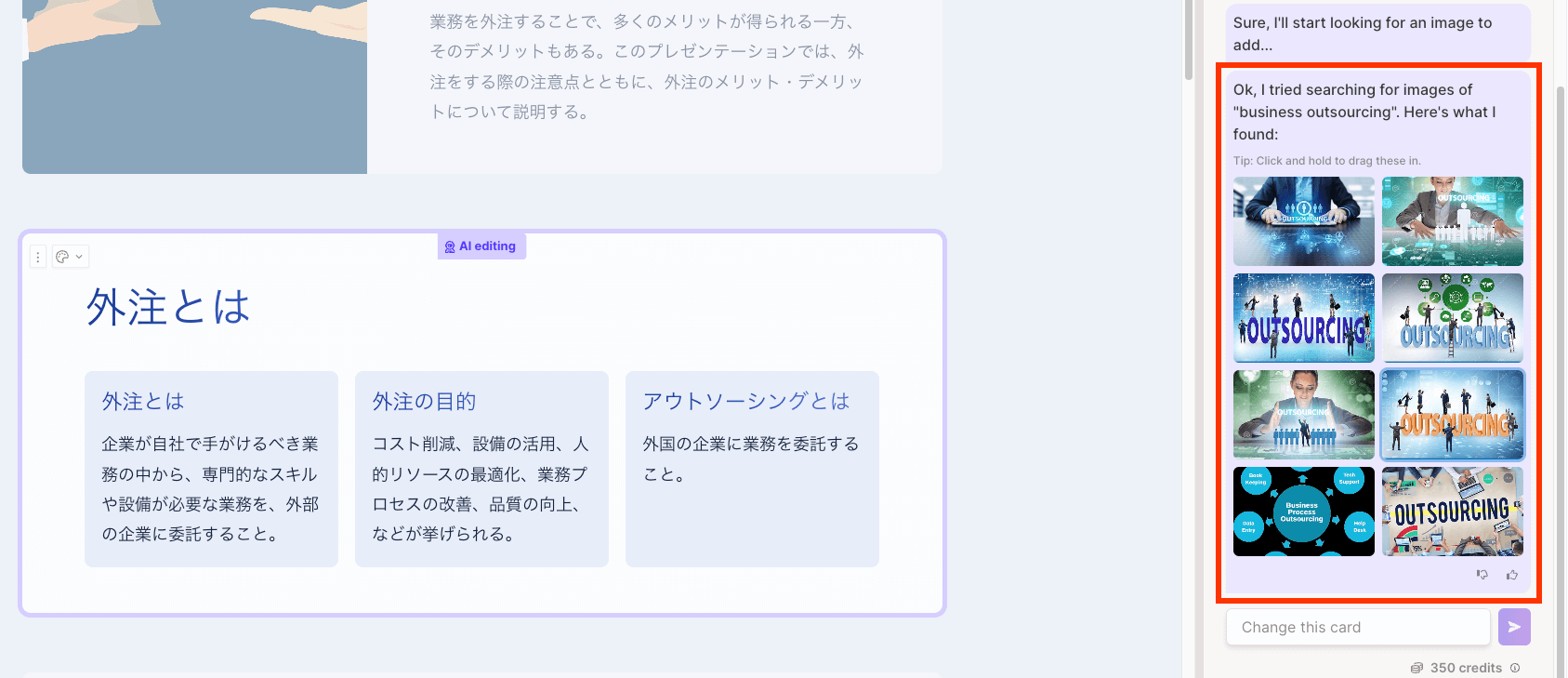
この写真を、記事にクリック&ドロップすると、資料に写真が反映されます。非常に直感的なUIで使いやすいです。
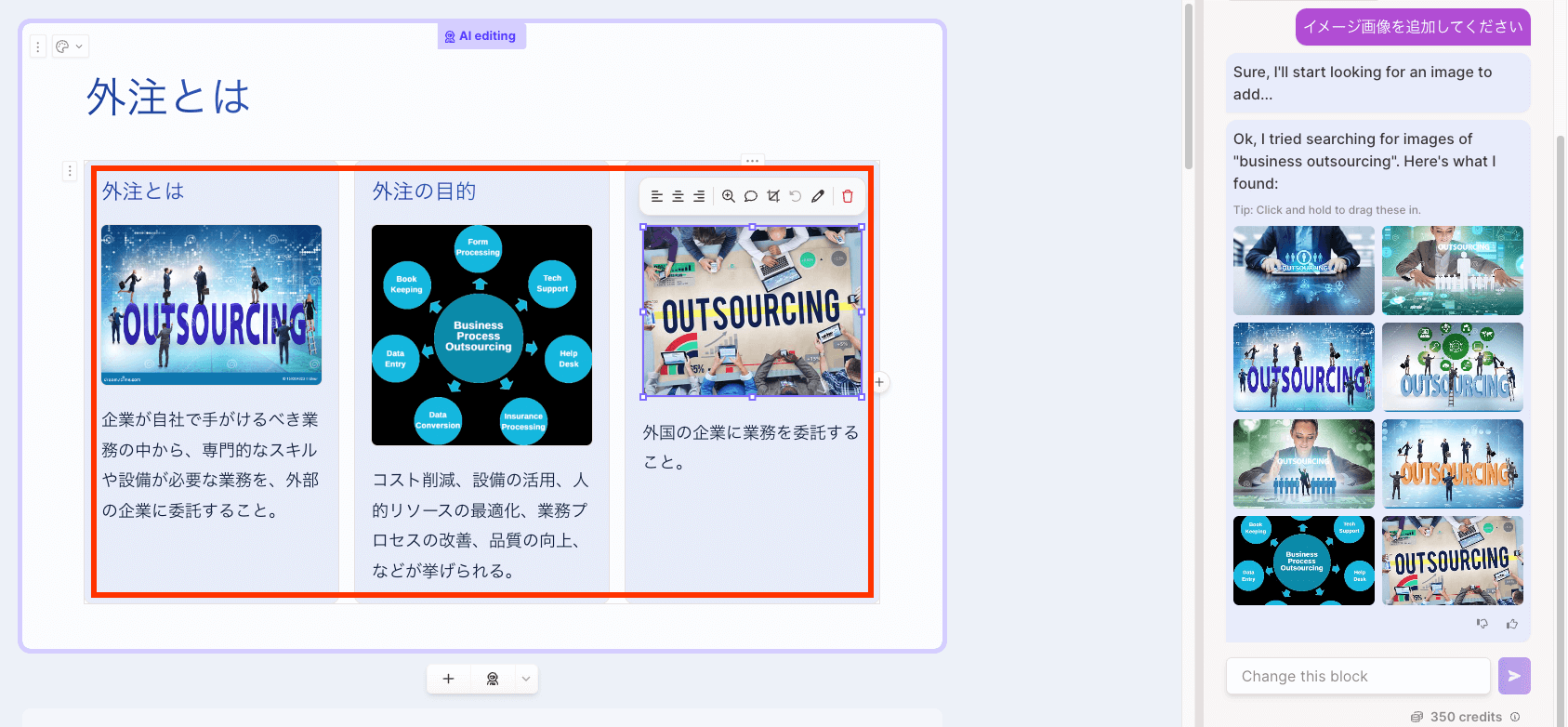
プレゼン資料にシートを追加する場合は、以下の「V」ボタンをクリックし、好みのレイアウトをクリックすると、シートが追加されます。
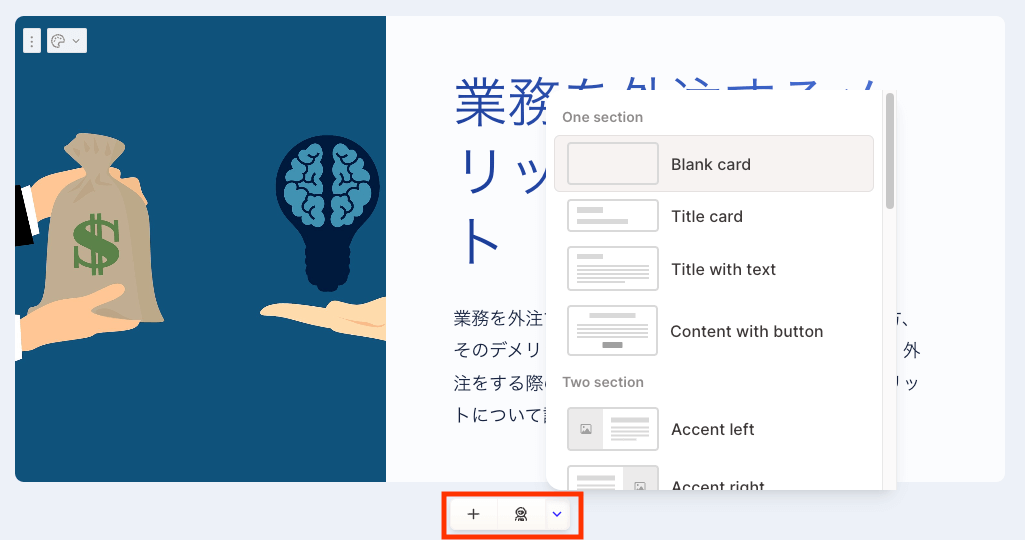
プレゼン資料のデザインがイメージと違う場合は、画面右上の「Theme」を押して、違うテンプレートを選択、「Done」ボタンを押すとデザイン変更されます。
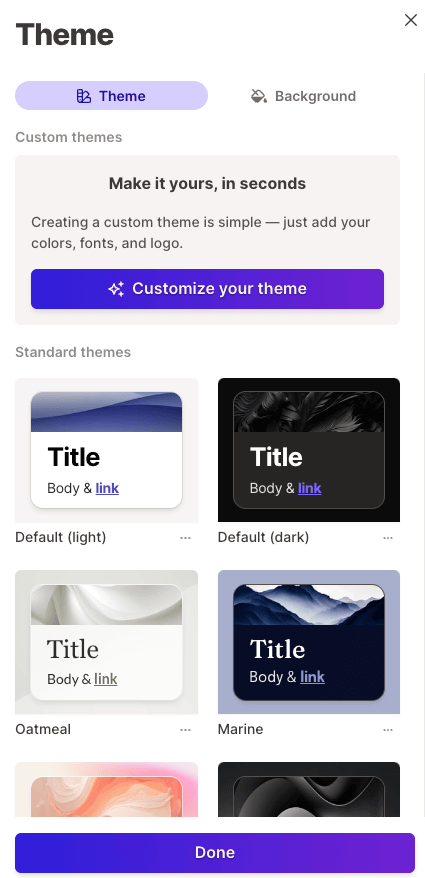
プレゼン資料をシェアする
Gammaでは、作成したプレゼン資料を、Web上でシェアしたり、PDFまたはPowerPointデータとしてエクスポートすることが可能です。
画面右上の「Share」ボタンをクリックします。
![]()
シェアしたい人を個別に指定する場合は、「Invite others」を選択し、個別のメールアドレスを指定してください。
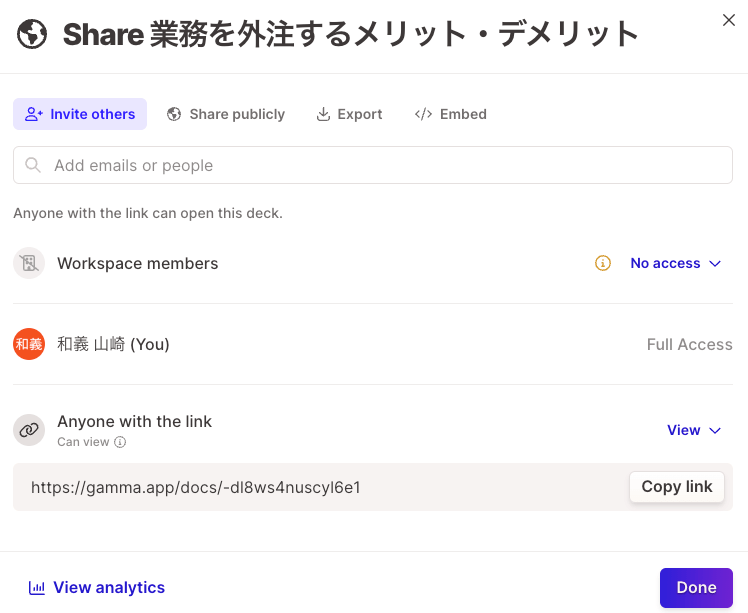
不特定多数の人に資料を共有したい場合は、「Share Publicly」を選択し、「Public access」のスライドをオン。「Copy public link」をクリックするとURLがコピーできます。
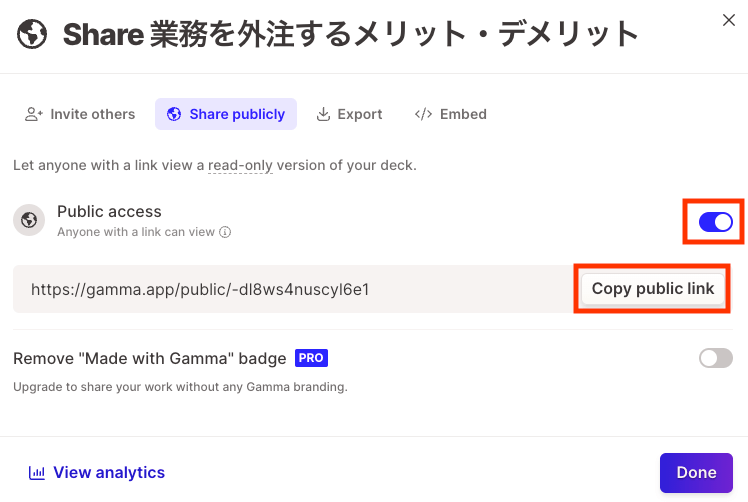
次に、データのエクスポートの方法を解説します。「Export」を選択すると、PDFとPowerPoint形式でのデータ保存が可能となります。
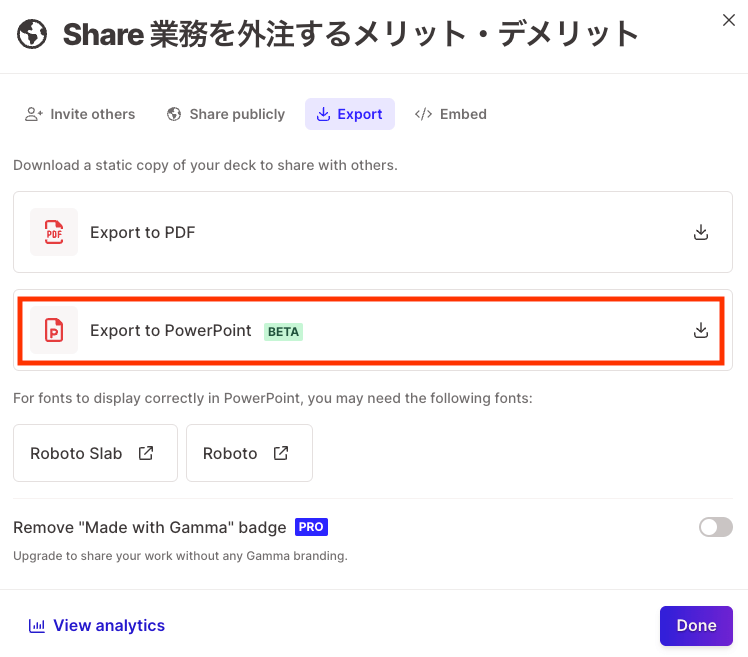
では、「Export to PowerPoint」をクリックしてみましょう。以下の通りデータ出力が完了しました。お使いのパソコンにインストールされているフォントに置き換わり、若干レイアウトが変わる可能性があるので注意してください。無料プランでは資料右下に「Made with Gamma」とクレジットが表示されます。
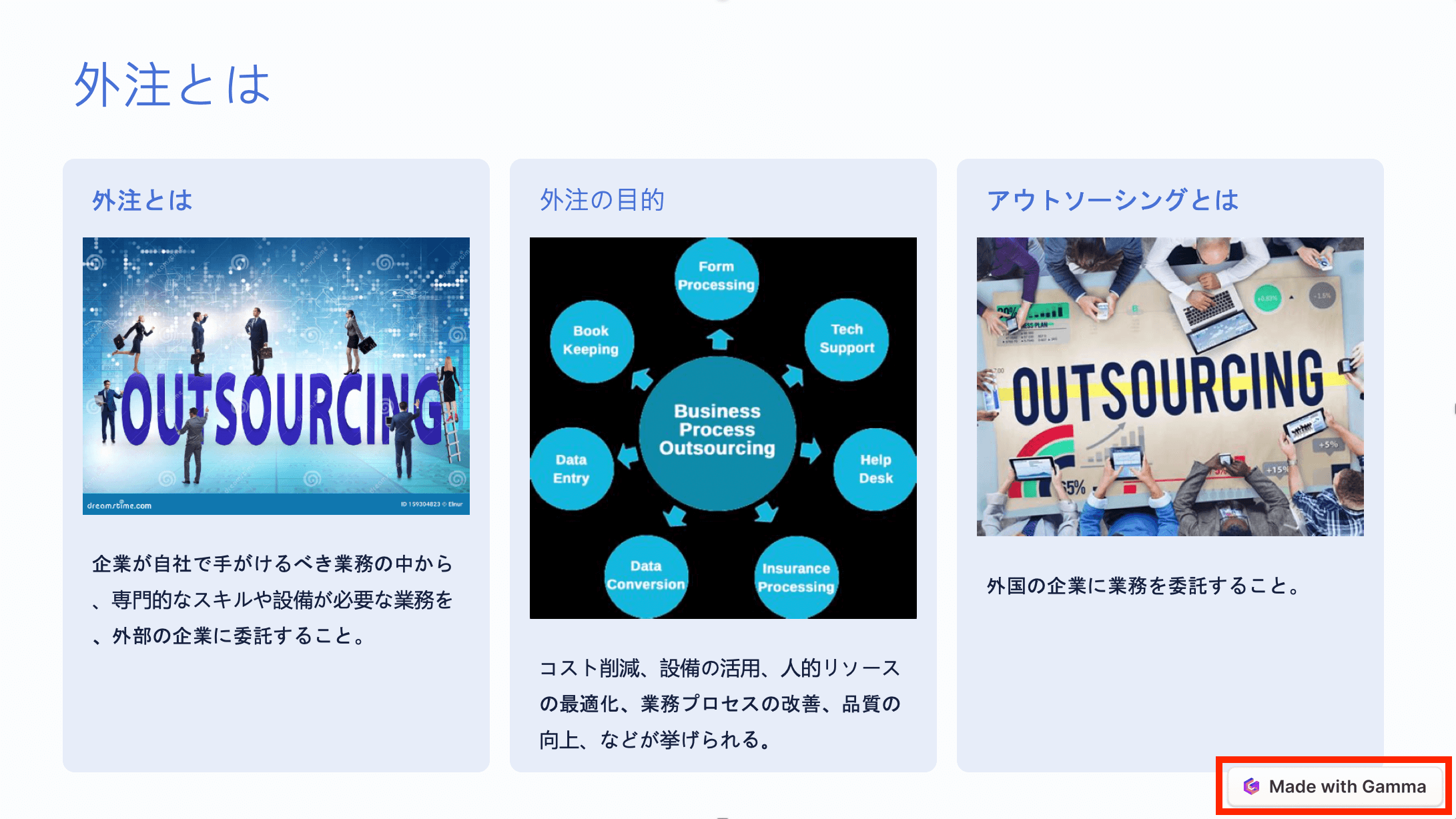
公開したURLのページビュー確認
画面右上の棒グラフのアイコンをクリックすると、作成し公開したURLの「Analytics」が表示され、どのくらいの方がサイトを見に来たのか確認できます。
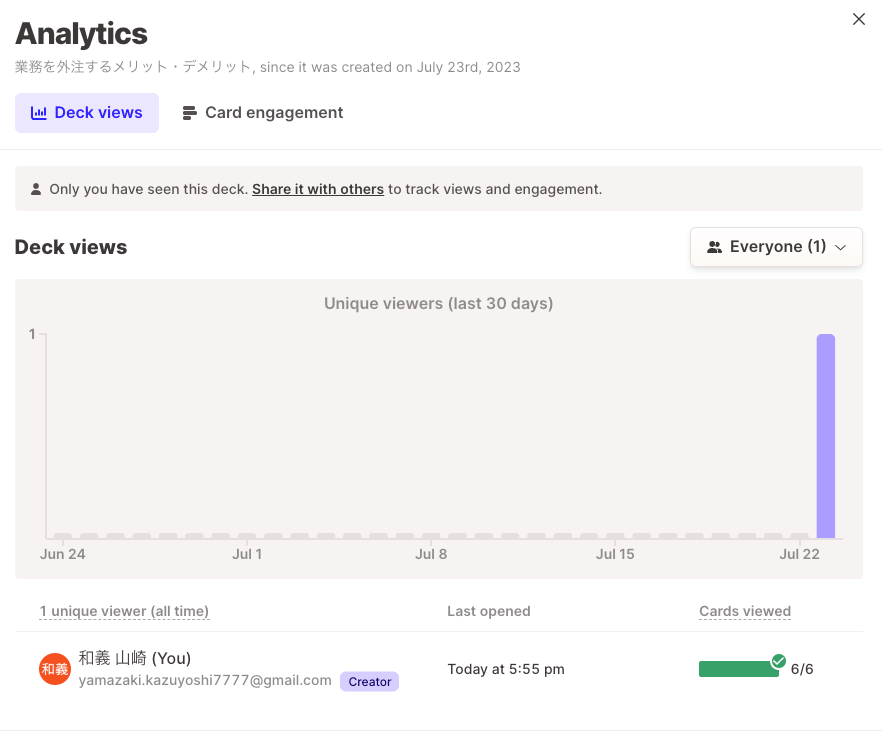
Webページの生成
では次にWebページを作成してみましょう。管理画面に戻って「Create new」ボタンを押し「Webpage」を選択。入力窓には「経理業務のアウトソーシングサービス」と記載しました。
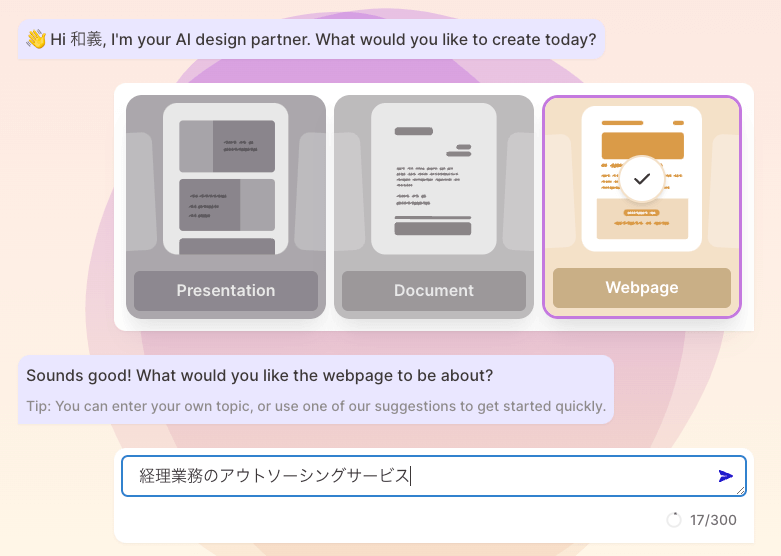
サイト構成や目次が表示されます。「Continue」をクリック。
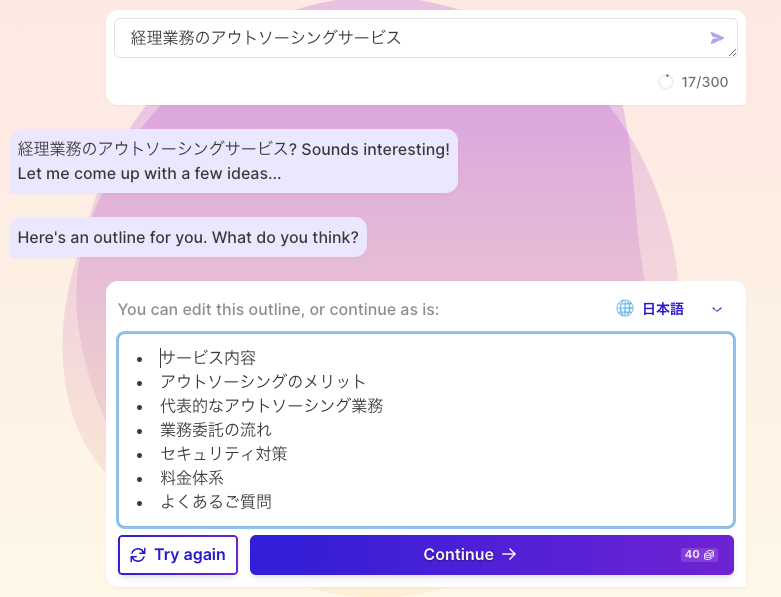
続いて、テンプレートデザインを指示します。
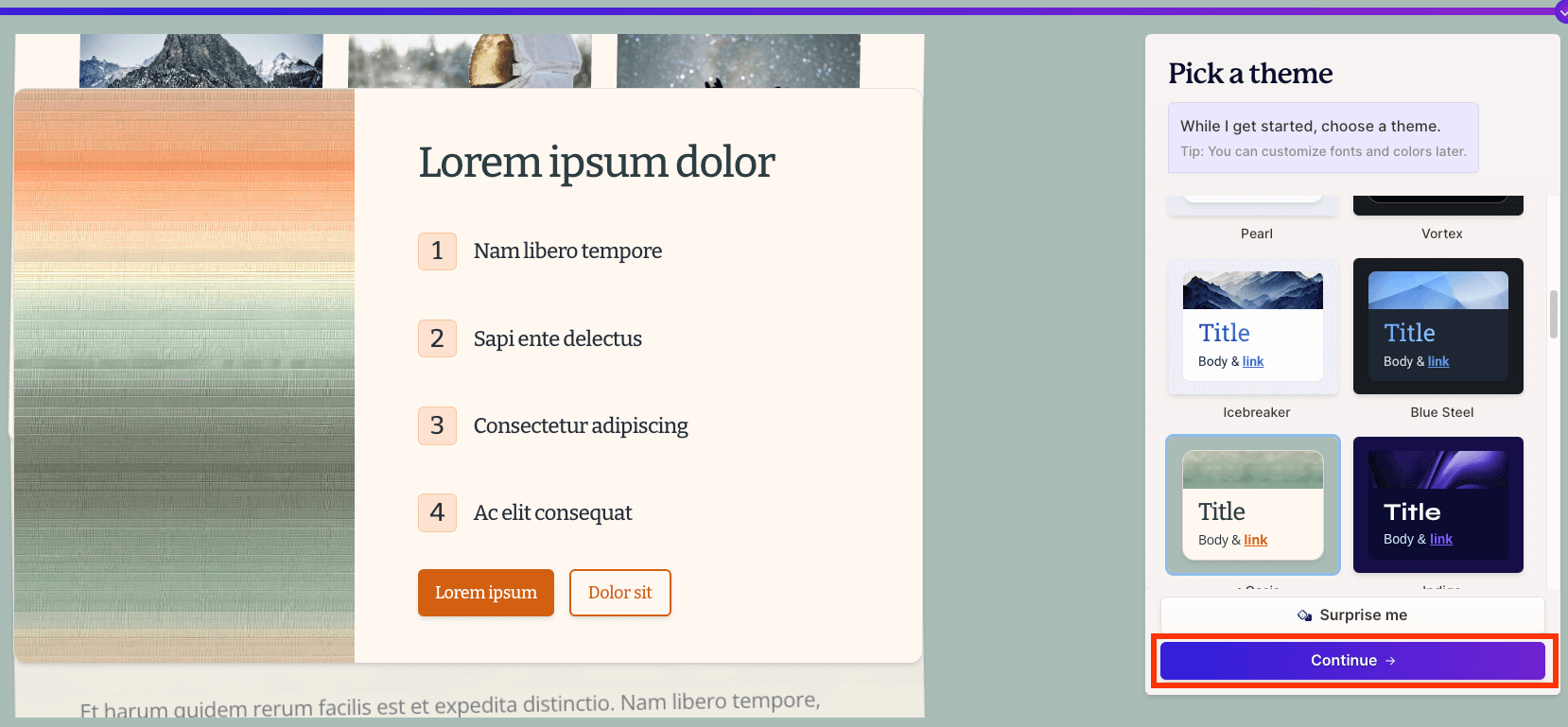
「Continue」をクリックすると、こちらも20秒程度でWebサイトが生成されます。

その他、「Document」も全く同じ方法で作成することが可能です。こちらはプレゼン資料やWebサイトと比較して、テキストが多めの資料となりました。
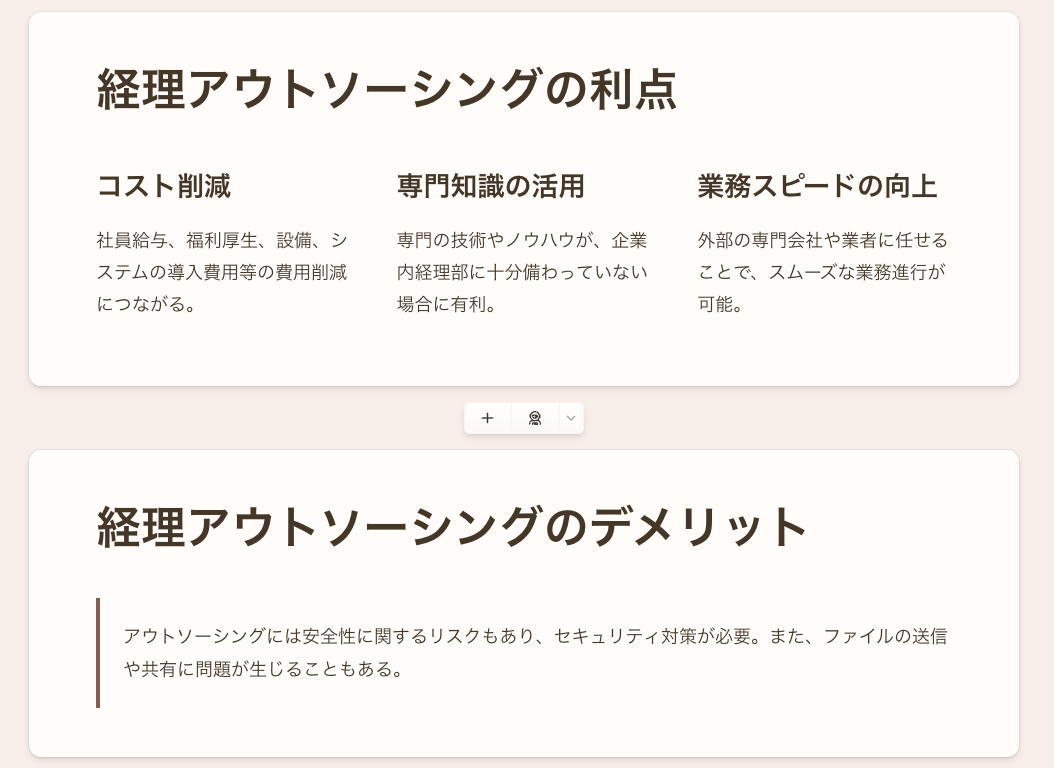
以上、Gammaの紹介でした。
これまでのプレゼン資料は、全体構成をまずは考えた上で、PowerPointやGoogleスライドなどのプレゼンツールを活用して数時間から数日かけて作成していました。
昨今の生成系AIの登場により、資料や記事は一から「作成する」ものから、AIが作成したものを「修正する」ものに大きく考え方が変わりました。
プレゼン資料に関してもGammaを活用することで、資料案が数分で完成します。確かに、作成されたものをそのままビジネスなどに活用することは無理があり、人間の手による修正が必要となりますが、一から資料作成することに比べると圧倒的に工数が削減されます。
忙しいビジネスパーソンには是非試してみていただきたいサービスです。
「資料作成に追われている!」という方は、弊社のリモートアシスタントサービス「 CASTER BIZ assistant 」がクオリティの高い資料を作成します。他にもWebサイト更新、画像修正、請求書の作成などの業務もお任せください。

山咲 かもめKAMOME YAMASAKI
企業内起業家、兼ライター。建築・金融・不動産業界にて15年働いた経験を活かし、企業の新規事業開発やマーケティングをサポート。休日はフォトグラファーとしても活動中。2020年に個人で不動産投資を開始、将来の夢はメガ大家さんになること。
メールマガジン

仕事のヒントが見つかる情報をお届けしています。







